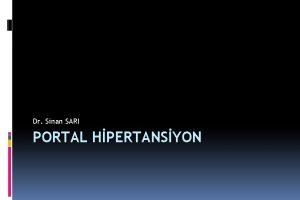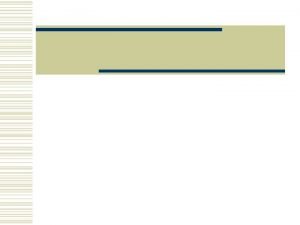KROS s r o PREZENTCIA Ven znalci pripravili




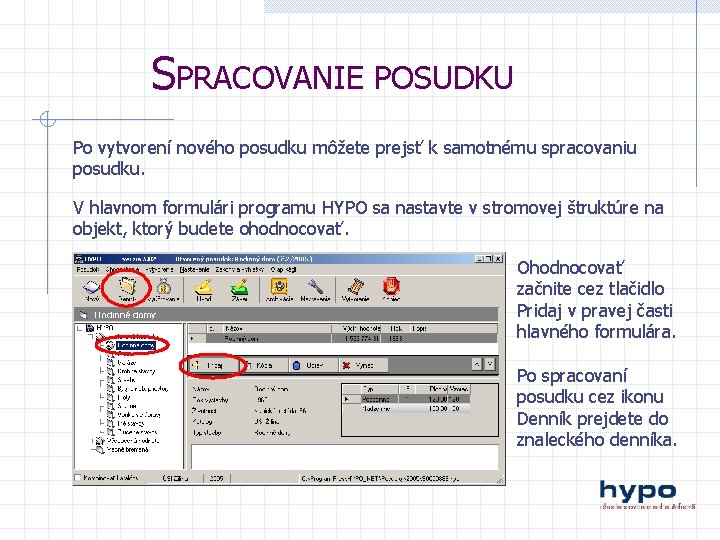

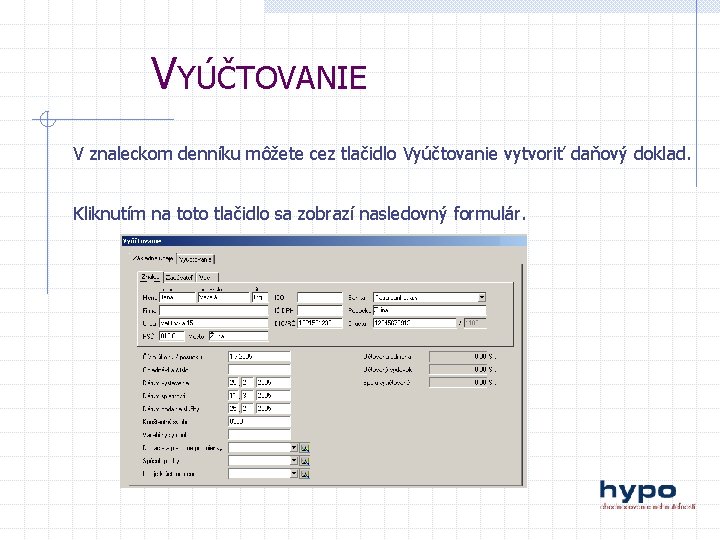
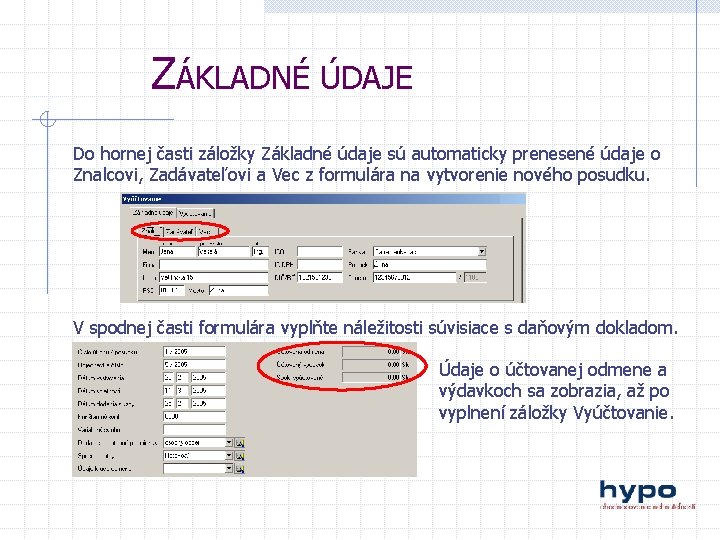


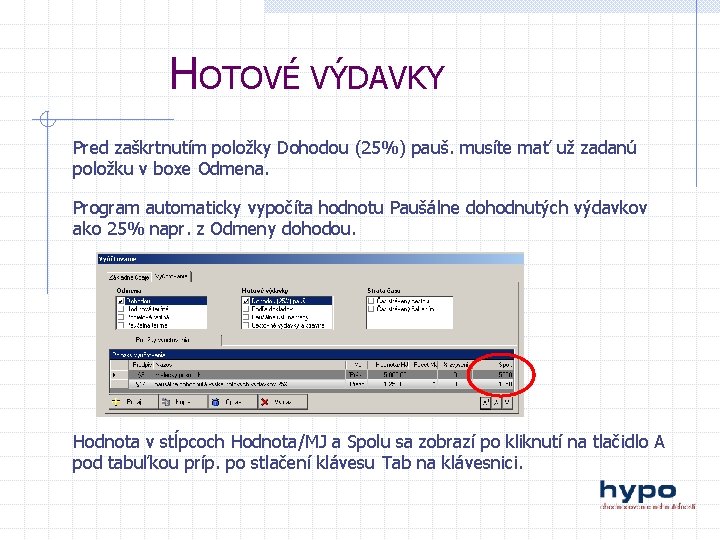


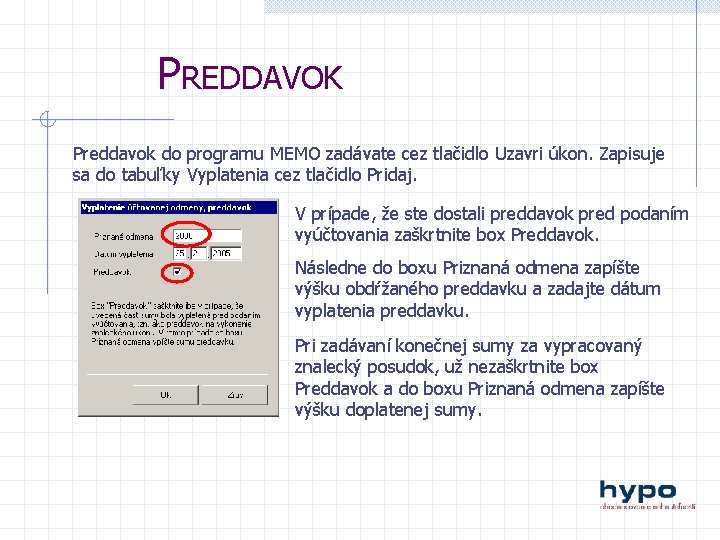

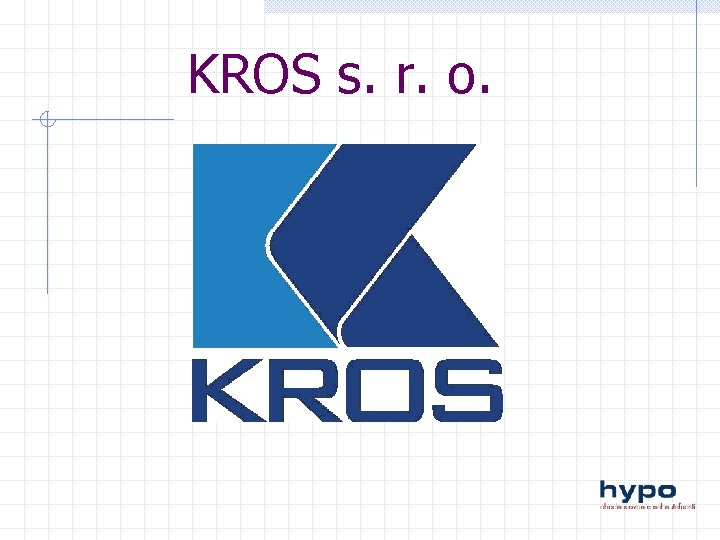
- Slides: 16

KROS s. r. o.

PREZENTÁCIA Vážení znalci, pripravili sme pre Vás prezentáciu zameranú na vytvorenie nového znaleckého posudku pri spolupráci a bez vzájomnej spolupráce programom MEMO a HYPO. V prezentácií nájdete aj ukážku vytvorenia vyúčtovania v programe MEMO.

VYTVORENIE NOVÉHO POSUDKU Nový posudok vytvoríte cez ikonu Nový v hlavnom formulári programu HYPO. Formulár na vytvorenie nového posudku sa mení podľa toho, či máte zakliknutú spoluprácu s programom MEMO alebo nie. Ak nemáte zaškrtnutú spoluprácu s MEMO formulár je nasledovný. Po vyplnení všetkých údajov sa vytvorí nový posudok v programe HYPO.

VYTVORENIE POSUDKU CEZ MEMO Ak máte zaškrtnutú spoluprácu s MEMO formulár je nasledovný. Vyplňte všetky základné údaje a zaškrtnite box Posudok v HYPO. Do boxu Meno súboru bez prípony napíšte slovo alebo číslo na identifikáciu posudku. Pod týmto menom alebo číslom sa bude zobrazovať posudok s príponou *. hyp. Potvrdením cez tlačidlo Ok sa vytvorí nový posudok v programe HYPO a zároveň položka v znaleckom denníku v programe MEMO.
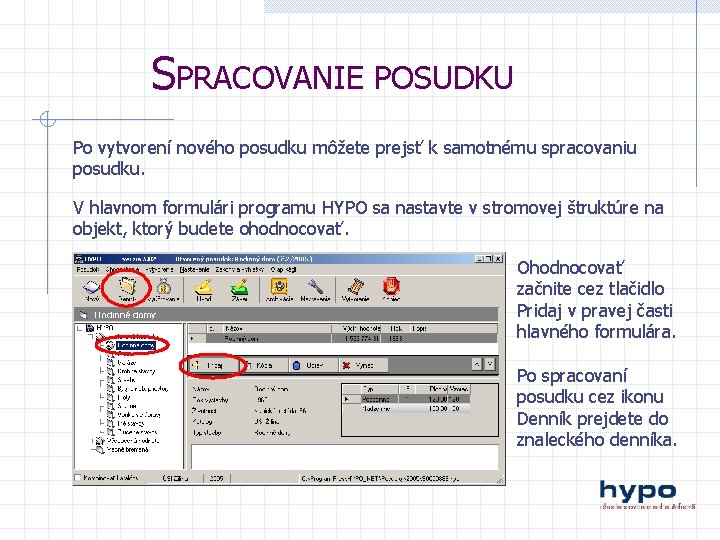
SPRACOVANIE POSUDKU Po vytvorení nového posudku môžete prejsť k samotnému spracovaniu posudku. V hlavnom formulári programu HYPO sa nastavte v stromovej štruktúre na objekt, ktorý budete ohodnocovať. Ohodnocovať začnite cez tlačidlo Pridaj v pravej časti hlavného formulára. Po spracovaní posudku cez ikonu Denník prejdete do znaleckého denníka.

PRIRADENIE ČÍSLA POSUDKU Ak vytvárate nový posudok bez spolupráce s programom MEMO, číslo posudku zapisujete priamo vo formulári na vytvorenie nového posudku. Ak vytvárate nový posudok so spoluprácou s programom MEMO, číslo posudku sa zadáva až po vytvorení celého posudku cez program MEMO. Číslo posudku zadajte cez tlačidlo Číslo úkonu a to buď automaticky alebo ručne.
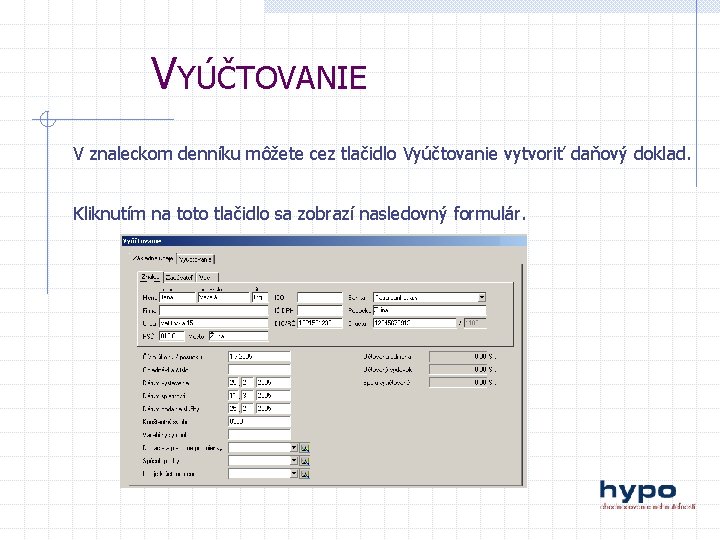
VYÚČTOVANIE V znaleckom denníku môžete cez tlačidlo Vyúčtovanie vytvoriť daňový doklad. Kliknutím na toto tlačidlo sa zobrazí nasledovný formulár.
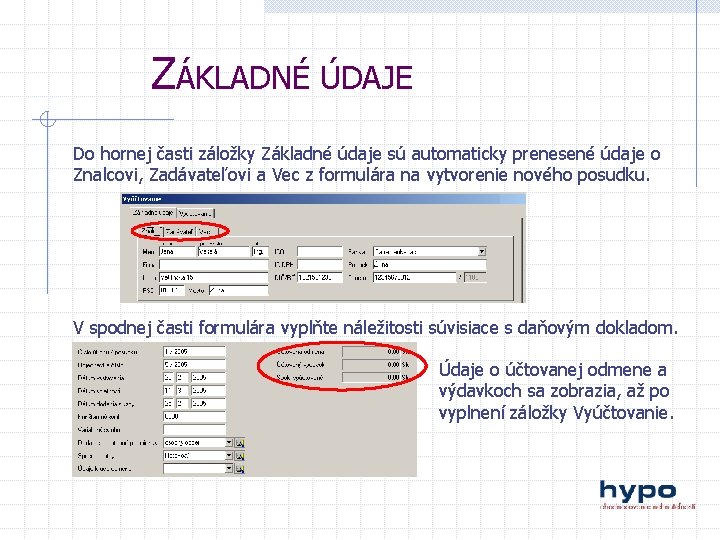
ZÁKLADNÉ ÚDAJE Do hornej časti záložky Základné údaje sú automaticky prenesené údaje o Znalcovi, Zadávateľovi a Vec z formulára na vytvorenie nového posudku. V spodnej časti formulára vyplňte náležitosti súvisiace s daňovým dokladom. Údaje o účtovanej odmene a výdavkoch sa zobrazia, až po vyplnení záložky Vyúčtovanie.

ODMENA DOHODOU V záložke Vyúčtovanie si zaškrtnite v boxe Odmena položku Dohodou. V tabuľke Položky vyúčtovania sa automaticky zobrazí záznam Znalecký posudok. Do stĺpca Hodnota/MJ zapíšte sumu, na ktorej ste sa dohodli so zadávateľom. Sumu môžete zapísať priamo vpísaním hodnoty do tabuľky alebo cez tlačidlo Oprav pod tabuľkou. Do stĺpca Spolu sa zapísaná hodnota prenesie tabulátorom alebo kliknutím na tlačidlo A pod tabuľkou.

TARIFNÁ ODMENA Podľa vyhlášky MS SR č. 491/2004 nie je možné zadať kombináciu odmeny dohodou a tarifnej odmeny. Na základe tohto Vám program neumožní zadať po zaškrtnutí boxu Dohodou aj Tarifnú odmenu môžete kombinovať podľa toho, ako Vám to vyhovuje. Zaškrtnutím boxu Hodinová a Paušálna tarifná sa v tabuľke zobrazia položky prislúchajúce týmto odmenám podľa zákona. V tabuľke vyplňte iba tie položky, ktoré budete uvádzať vo vyúčtovaní. Vyplnené položky sa zobrazia vo výstupe – v daňovom doklade.
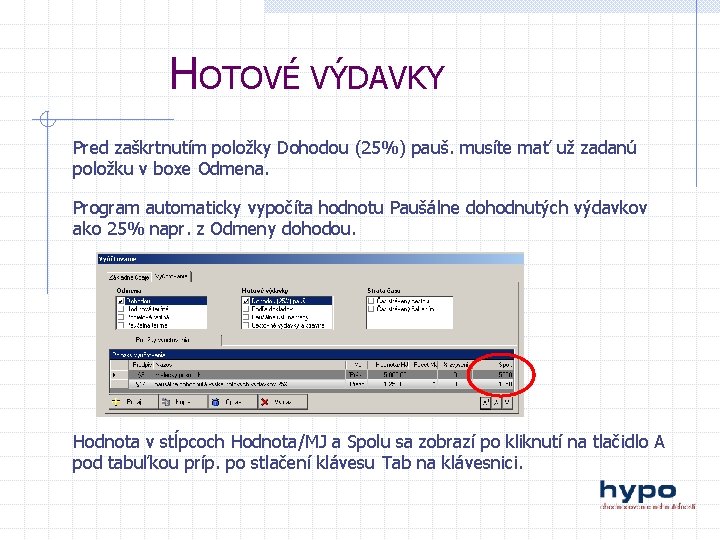
HOTOVÉ VÝDAVKY Pred zaškrtnutím položky Dohodou (25%) pauš. musíte mať už zadanú položku v boxe Odmena. Program automaticky vypočíta hodnotu Paušálne dohodnutých výdavkov ako 25% napr. z Odmeny dohodou. Hodnota v stĺpcoch Hodnota/MJ a Spolu sa zobrazí po kliknutí na tlačidlo A pod tabuľkou príp. po stlačení klávesu Tab na klávesnici.

ZADÁVANIE ÚDAJOV VO VYÚČTOVANÍ DOPORUČUJEME: V záložke vyúčtovanie zadávajte údaje prostredníctvom zaškrtávacích boxov. Tlačidlo Pridaj pod tabuľkou „Položky vyúčtovania“ používajte iba v prípade, že nenájdete položku, ktorú chcete zadať v zaškrtávacích boxoch. Všetky položky vyúčtovania boli do programu MEMO prednastavené podľa vyhlášky MS SR č. 491/2004 Z. z.

UZAVRETIE ZNALECKÉHO ÚKONU Po zadaní vyúčtovania môžete pristúpiť k uzavretiu znaleckého úkonu v denníku cez tlačidlo Uzavri úkon. Položky v hornej časti formulára sú doplnené automaticky programom z vyúčtovania a tieto položky sa nedajú meniť. Položky Priznaná odmena a Priznané výdavky sú taktiež automaticky doplnené, ale je možné ich zmeniť podľa potreby. Do tabuľky Vyplatenia môžete zadať ľubovoľný počet vyplatení vypočítanej odmeny cez tlačidlo Pridaj. Ľubovoľný počet využijete pri postupnom uhrádzaní odmeny.
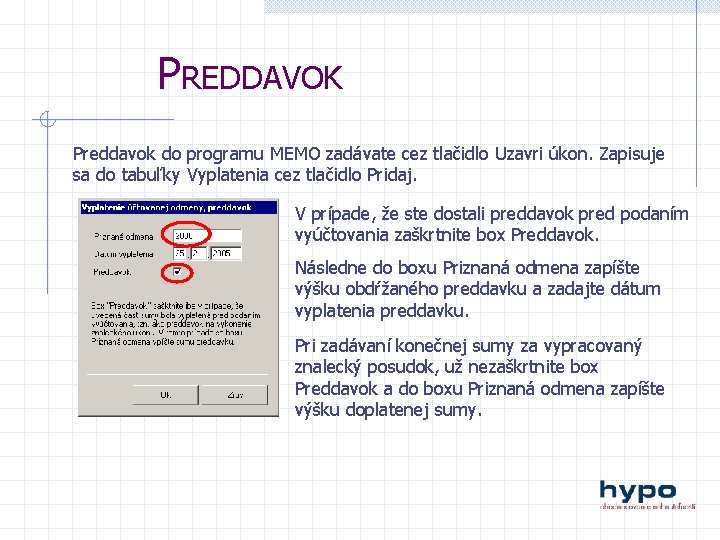
PREDDAVOK Preddavok do programu MEMO zadávate cez tlačidlo Uzavri úkon. Zapisuje sa do tabuľky Vyplatenia cez tlačidlo Pridaj. V prípade, že ste dostali preddavok pred podaním vyúčtovania zaškrtnite box Preddavok. Následne do boxu Priznaná odmena zapíšte výšku obdŕžaného preddavku a zadajte dátum vyplatenia preddavku. Pri zadávaní konečnej sumy za vypracovaný znalecký posudok, už nezaškrtnite box Preddavok a do boxu Priznaná odmena zapíšte výšku doplatenej sumy.

VÝSTUP – DAŇOVÝ DOKLAD Po zadaní vyúčtovania a uzavretí položky v znaleckom denníku si môžete vytlačiť faktúru – daňový doklad pre zadávateľa. Daňový doklad si vytlačíte cez tlačidlo Tlač v hlavnom formulári programu MEMO. Tlač znaleckého denníka zatiaľ nie je v programe dostupná. Po dopracovaní tejto funkcie bude užívateľom programu MEMO zaslaný upgrade na CD zdarma.
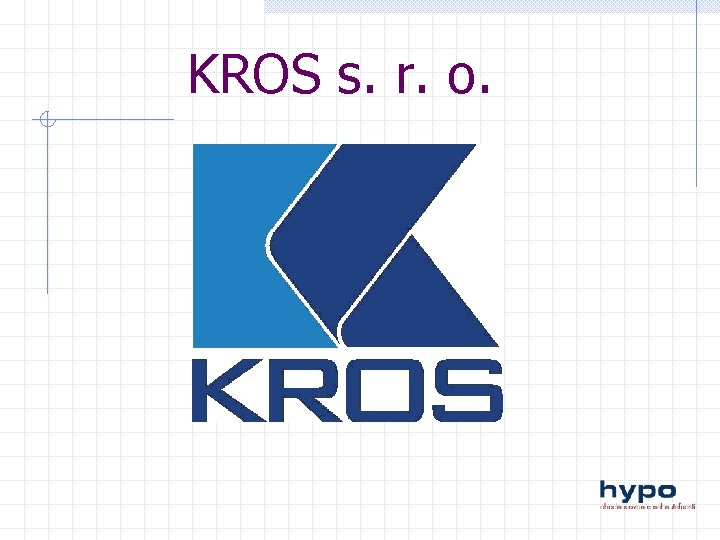
KROS s. r. o.
 No apagues el fuego del espíritu santo
No apagues el fuego del espíritu santo Portal ven anatomi
Portal ven anatomi Ven oh prodigo ven sin tardar te llama dios
Ven oh prodigo ven sin tardar te llama dios Espiritu santo ven en el nombre del señor
Espiritu santo ven en el nombre del señor Ven salvador ven sin tardar tu pueblo santo esperando esta
Ven salvador ven sin tardar tu pueblo santo esperando esta Perkalian kros vektor
Perkalian kros vektor What does ven conmigo mean
What does ven conmigo mean Ven espiritu santo y llena los corazones
Ven espiritu santo y llena los corazones Y cuando yo te di la espalda
Y cuando yo te di la espalda Juguler venöz dolgunluk ölçümü
Juguler venöz dolgunluk ölçümü Ven mi sai rama
Ven mi sai rama G ven
G ven Ven di sal haz ten
Ven di sal haz ten Ven a la fiesta es el momento de rezar y de cantar letra
Ven a la fiesta es el momento de rezar y de cantar letra Prehepatik portal hipertansiyon
Prehepatik portal hipertansiyon Pterygoid ven pleksusu
Pterygoid ven pleksusu Ven
Ven